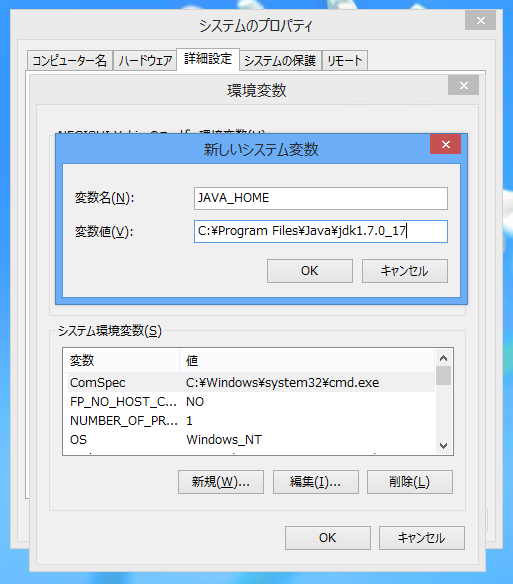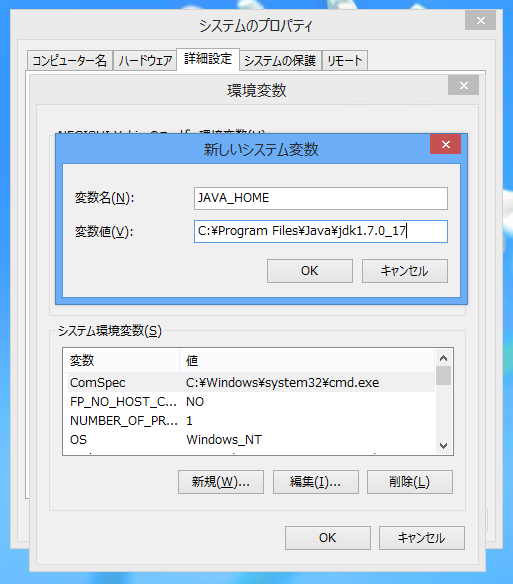Javaをインストール後 JAVA_HOME 環境変数を設定します。
システムのプロパティダイアログを表示します。エクスプローラでコンピューターのアイコンを右クリックし表示されるポップアップメニューの[プロパティ]を選択します。
またはタスクバーの[システム]メニューを選択します。
システムのプロパティウィンドウが表示されます。左側のメニューの[システムの詳細設定]のリンクをクリックします。
システムのプロパティダイアログが表示されます。
[詳細設定]タブが選択されていることを確認し、画面下部の[環境変数]ボタンを押します。
[環境変数]ダイアログが表示されます。下部の[システム環境変数]の[新規]ボタンを押します。
[新しいシステム変数]ダイアログボックスが表示されます。
以下の値を入力します。